皆さんのご存知のように、iPodは音楽を聴くための便利なポータブルデバイスであり、その小さな機体と高い音質で世界中に人気を持っています。現在、Apple社はすでにiPodの生産を停止し、新しいバージョンのiPodを見ることはもう不可能になりましたが、iPodのユーザー数は依然にとても多いのです。では、おそらくSpotifyとiPodの両者とも使っている方もいるだろうと思いますが、Spotifyの音楽をiPodで再生する方法を探している方も少なくないですよね。この文章では、Spotifyの音楽をiPodで再生する方法を紹介しますから、参考にしてください。

方法1、Spotifyの音楽を直接にiPodで再生(iPod touch5-7に適用)
Spotifyの音楽を直接にiPodで再生することはできますか?答えは「はい」です。しかし、ごく一部のバージョンのiPodにしかできません。具体的に言えば、iPod touch5-7にSpotifyの音楽を直接にiPodで再生することができます。
iPod touch5-7には、AppleデバイスのApp Storeがありますから、直接にアプリストアからSpotifyをダウンロードすることができます。Spotifyをダウンロードしてインストールした後で、アカウントにサインインすれば自由に曲を聴けます。
方法2、Spotifyの音楽をMP3に変換してからiPodに転送
1.Spotifyの音楽をMP3に変換
iPod nano、iPod classic、iPod Shuffle及びiPod touch5以前のiPodには、直接にSpotifyのアプリをダウンロードすることができません。ですから、iPodでSpotifyの曲を聴きたい場合、Spotifyの曲をダウンロードしてからiPodに転送する必要があります。Spotifyからダウンロードした曲ファイルはDRM保護で暗号化されていますから、第三者のソフトウェアでそのDRM保護を解除してMP3に変換しなければなりません。ここでは、「Tunelf Spotify音楽変換」という強力なソフトをおすすめします。

「Tunelf Spotify音楽変換」の特徴
- Spotifyの曲、プレイリスト、アルバムをフリーアカウントでダウンロード
- Spotifyの曲をMP3、MAV、FLACまたは他のオーディオ形式に変換
- Spotifyの音楽トラックの元の音質とID3タグを保持
- Spotifyの音楽からDRM保護と広告を5倍の速度で削除
以下のステップに従い、「Tunelf Spotify音楽変換」でSpotifyのDRMを解除してMP3に変換してください。
ステップ1「Tunelf Spotify音楽変換」をダウンロードし、インストールする
上記の「ダウンロード」ボタンをクリックし、「Tunelf Spotify音楽変換」をダウンロードします。そして、指示に従い、ソフトをインストールします。
ステップ2「Tunelf Spotify音楽変換」を起動し、曲を追加する
「Tunelf Spotify音楽変換」を起動すると、Spotifyアプリも自動的に起動します。(Spotifyのアプリが必要ですから、事前にそれをインストールしたことを確認してください。)そして、Spotifyアプリで曲やプレイリストの所の「…」をクリックし、「シェア」を選択し、「リンクをコピー」をクリックします。次に、コピーしたリンクをTunelfの検索バーに貼り付け、「+」ボタンをクリックします。または、Spotifyアプリから曲をドラッグし、直接にTunelfにドロップしても曲を変換リストに追加できます。
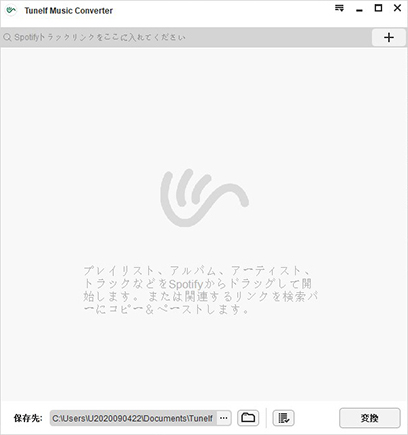
ステップ3 出力形式やパラメーターを設定する
「Tunelf Spotify音楽変換」の右上の三本の水平線のようなメニューバーに移動し、「環境設定」を選択すると、ポップアップウィンドウが現れます。そして「変換」をクリックすると、そこに出力形式、チャンネル、ビットレート、サンプルレートなどがあります。出力形式はMP3にすることをおすすめします。
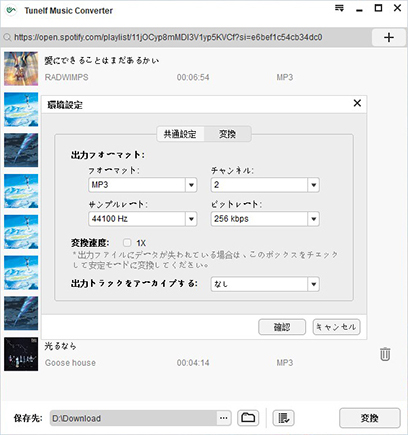
ステップ4 出力フォルダーを設定し、変換を開始する
左下で出力フォルダーを設定し、そして右下の「変換」ボタンをクリックすると、変換が自動的に行われます。変換後、出力フォルダーまたは「歴史」の所で曲が見えます。
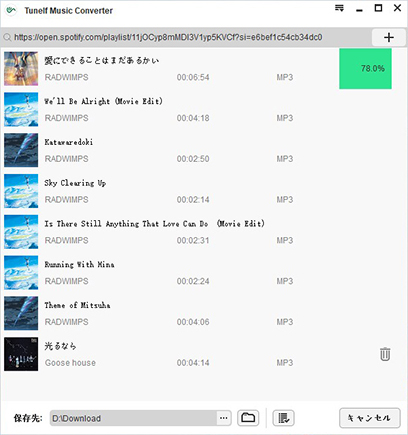
2.変換された曲をiPodに転送
(1)iPodをPCに接続し、iTunesを起動します。
(2)iTunesを起動した後で、こちらのスマートフォンのようなアイコンをクリックし、「概要」を選択します。
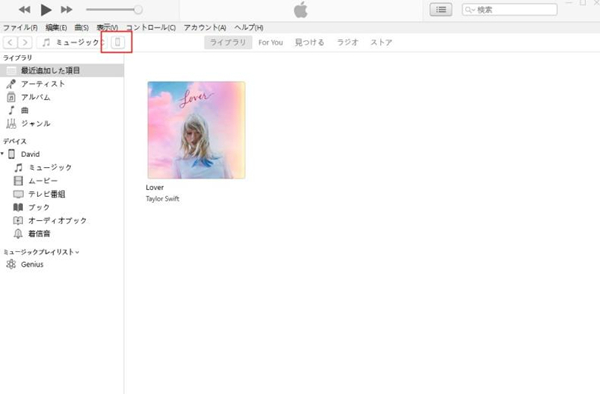
(3)画面をスクロールし、「音楽とビデオを手動で管理」をオンにします。
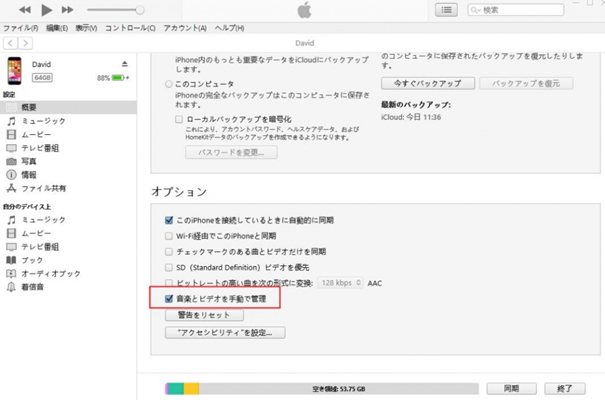
(4)左上のメニューバーに移動し、「ファイル」をクリックしてから、「ファイルをライブラリに追加」を選択します。次に、変換された曲を選択し、iTunesに追加します。
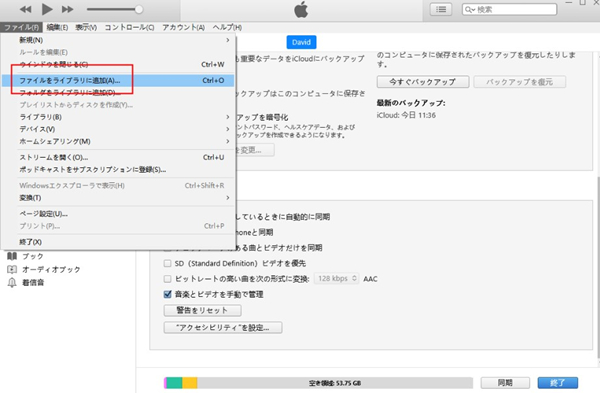
(5)「最近追加した項目」で追加した曲が見えます。
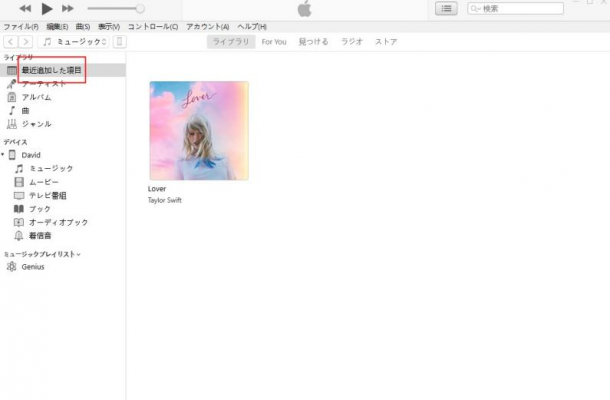
(6)曲を直接にドラッグし、こちらの「ミュージック」の所にドロップすると、追加した曲はiPodに転送済みです。
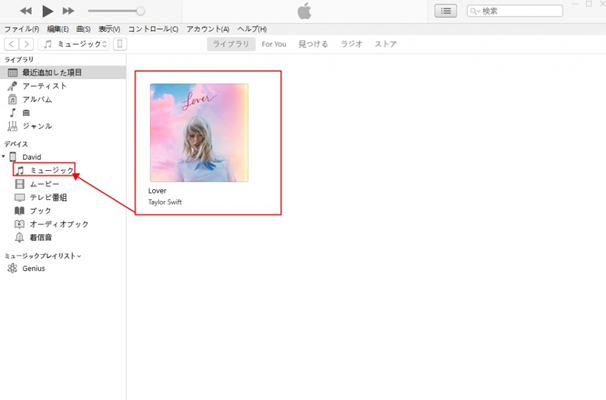
まとめ
iPod touch5以上のiPodをお持ちの場合、方法1を参考にしてください。しかし、もしそれ以前のiPodを持っているならば、方法2の「Tunelf Spotify音楽変換」を使用して、Spotifyの曲をMP3に変換してからiPodで再生してください。
製品を取得:
製品を取得:




